這幾天準(zhǔn)備從Eclipse轉(zhuǎn)換到IDEA的使用,在網(wǎng)上找了一些資料,在這里分享給大家,有需要的小伙伴可以看看。
Eclipse轉(zhuǎn)IntelliJ IDEA圖文教程
1.IDEA在啟動(dòng)與關(guān)閉的時(shí)候,要比Eclipse快很多,但是需要將Reopen last project on startup勾選掉,每次打開時(shí)不再默認(rèn)打開項(xiàng)目,啟動(dòng)要快很多。
File-->Setting-->General-->Startup/Shutdown -->Apply
1.個(gè)人喜好問題,比較喜歡IDEA的黑灰色風(fēng)格系列,由默認(rèn)的轉(zhuǎn)換到Darcula風(fēng)格:
File-->Setting-->Appearance-->Theme-->Darcula-->Apply
同時(shí)可以設(shè)置IDEA的導(dǎo)航,菜單欄等框架字體,我選擇的是:微軟雅黑;本想設(shè)置成與編碼Font一樣的Courier New,這樣框架顯示中文會(huì)出現(xiàn)亂碼,相應(yīng)的字體選項(xiàng)中如果有中文也會(huì)顯示亂碼,如果一開始默認(rèn)的字體,在選擇字體選項(xiàng)時(shí)中文就顯示亂碼的話,可以先設(shè)置Simsun字體,這樣就會(huì)顯示正常,再根據(jù)個(gè)人喜好去選擇,字體個(gè)人選擇12.
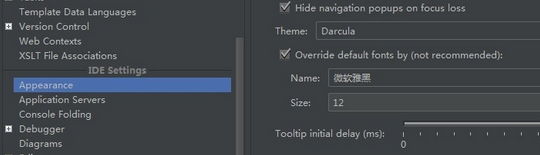
2.再來設(shè)置編碼code的Font & Color
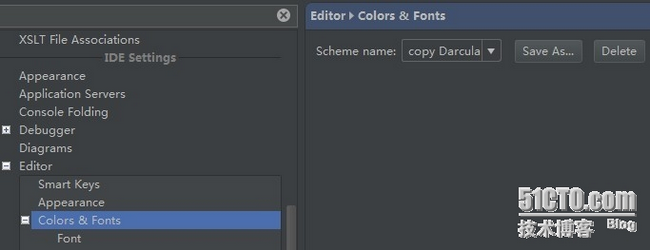
點(diǎn)擊Save As...需要重新建立一個(gè)Scheme,名字自己定義即可,IDE自帶的Darcula的設(shè)置不允許更改的,開始代碼設(shè)置:
Font-->Selectes fonts-->Courier New-->Apply 也可以字號(hào)與行間距設(shè)置
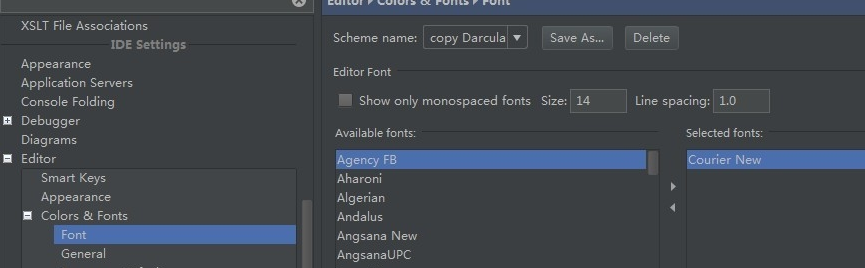
下面還可以根據(jù)自己的配色方案對(duì)各模塊(java代碼,debug...)的設(shè)置,背景色,字體顏色,字體大小,斜體、粗體等。
3.設(shè)置編碼格式format:
File-->Setting-->Code Style-->Java-->Wrapping and Braces-->Braces placement-->均設(shè)置成了Next line-->Apply
使用eclipse習(xí)慣了大括號(hào)獨(dú)占一行,主要更改了大括號(hào)的對(duì)齊方式:
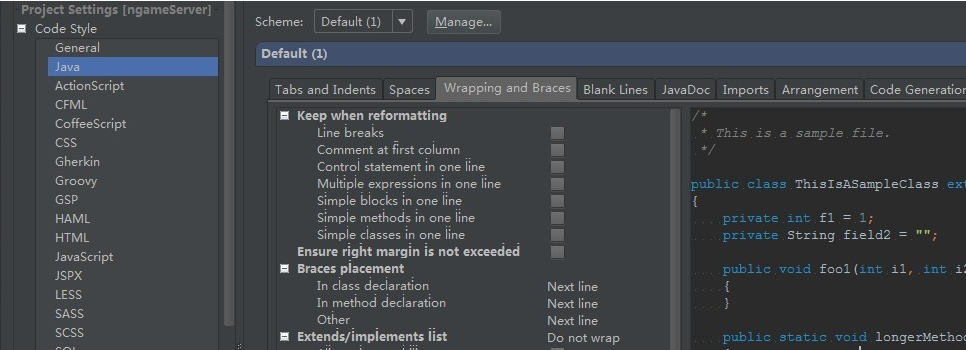
4.設(shè)置編碼Encoding:
File-->Setting-->File Encodings-->UTF-8-->Apply
幾處設(shè)置均修改成了UTF-8,親測(cè)沒有亂碼。
5.再者就是最常用的快捷鍵方式,因?yàn)橛昧?xí)慣了Eclipse的快捷鍵,所以直接導(dǎo)入到IDEA中:
File-->Setting-->Keymap-->keymaps-->Eclispe-->Apply(還有NetBeans等其他選擇)
不過有些可能會(huì)導(dǎo)致沖突,自己調(diào)整就好了。
6.大家可能比較適應(yīng)Eclipse的自動(dòng)提示:
如:敲出ife就會(huì)將if(){}else{}都提示出來,
IDEA對(duì)此也做了很好的支持:
File-->Setting-->Live Templates-->other
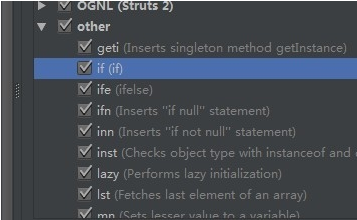
仿照IDEA自帶的模板去設(shè)置,點(diǎn)擊右側(cè)的“+”號(hào),
進(jìn)行相應(yīng)設(shè)置以及描述:

不要忘記下面的:define, 選擇你要應(yīng)用的地方,如勾選java
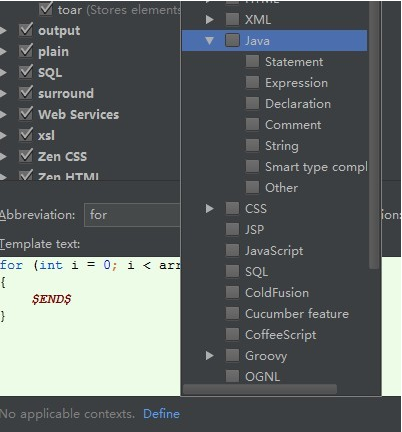


 喜歡
喜歡  頂
頂 難過
難過 囧
囧 圍觀
圍觀 無聊
無聊



 王者榮耀賬號(hào)惡
王者榮耀賬號(hào)惡 MARVEL Strike
MARVEL Strike  2017年10月手游
2017年10月手游 比官居一品好玩
比官居一品好玩